Kuidas Motorola telefoni lahti võtta, kasutades pääste- ja nutika abistaja tööriista
Androidi Näpunäited Ja Nipid / / August 04, 2021
Kuulutused
Selles juhendis näitame teile, kuidas Motorola seadet tellise vabastamiseks kasutada pääste- ja nutika assistendi tööriista. Motorola tõuseb lähiaastatel aeglaselt, kuid kindlalt oma tõelise minani. Alates muljetavaldavast G-seeriast kuni puhta varuga Android OS-i kogemuseni on sellel lõppkasutajatele palju pakkuda. Kui Motorola enda operatsioonisüsteem on aktsiatele üsna lähedal, lisab selle Android One pakkumine rikkalikule arsenalile veelgi. Kuid see pole see.
Kui kuulute tehnikahuviliste hulka, on ka teile varuks palju. See OEM on olnud kohandatud arendustegevuses üsna aktiivne. Alates paljudest modifikatsioonidest ja kohandustest kuni kohandatud ROMide ja taastamiseni on võimalused lõputud. Samamoodi võite isegi saada juurdepääsu süsteemi partitsioonile, juurides selle Magiski kaudu. Kuid mõnikord võivad kõik muudatused osutuda ka üsna riskantseteks.
Kui neid ei tehta õigesti, võib seade minna bootloopi või saada pehme tellise. Kuid nüüd on selles osas häid uudiseid. Kui teie seade peaks kunagi selliste probleemidega kokku puutuma, võite selle hõlpsasti normaalsesse olekusse viia. Kasutades tööriista Rescue and Smart Assistant, võite iga Motorola seadme tellise tühistada. Ja selles juhendis näitame teile, kuidas seda oleks võimalik saavutada. Järgige üksikasjalikke juhiseid.

Kuulutused
Kuidas Motorola telefoni lahti võtta, kasutades pääste- ja nutika abistaja tööriista
The Motorola pääste- ja nutika abistaja tööriist tuleb küpsetatud üsna paljude kasulike funktsioonidega. Nende hulka kuulub tarkvara probleemide lahendamise võimalus, riistvaraprobleemide silumine, andmete varundamine, tööriistakast ja seadme tühistamise võimalus. Selles juhendis kasutame seda viimast funktsiooni.

Täna näitame teile, kuidas Motorola seadet päästetööriista ja nutika abistaja abil lahti võtta. Ainult üks nõue, mida tuleb täita, peaks teie seade olema võimeline käivitama kiirlaadimisrežiimi. Hea on see, et kui teie seade on alglaadimise või pehmete telliste olekus, siis saate selle hõlpsalt eelmainitud režiimi käivitada. Nii et jätkame pikema jututa juhistega.
Juhiste sammud
- Esiteks laadige alla ja installige Motorola Rescue and Smart Assistant Tool.
- Pärast installimist käivitage see ja minge Rescue sektsiooni.

- Nüüd klõpsake nuppu Rescue Now ja teid tuleks viia jaotisse Fastboot Mode.

- Järgmine samm Motorola seadme tühistamiseks nõuab seadme käivitamist Fastboot'i jaoks ja selle ühendamist arvutiga. Selleks lülitage seade välja ja ühendage USB-kaabel arvutiga.
- Seejärel hoidke helitugevuse vähendamise klahvi all ja ühendage USB-kaabel seadmega. Kui näete oma seadmes Androidi logo, vabastage helitugevuse vähendamise klahv.
- Nüüd tuvastatakse teie seade ja loetletakse seotud teave.
- Kohe allservas peaksite nägema jaotist Sihtpilt, mille kõrval on teie seadme lingitud püsivara fail. Klõpsake püsivara nimel ja allalaadimine peaks algama.

- Lõpuks klõpsake nuppu Rescue Now, seejärel OK ja jätkake kuvatavates kinnitusdialoogides.
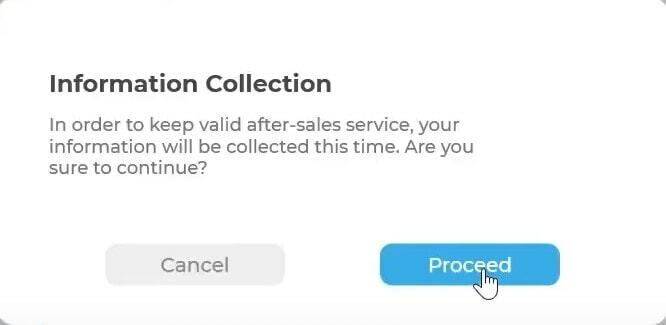
- Päästeprotsess algab nüüd ja see peaks võtma paar minutit.

- Kui see on tehtud, peaksite saama dialoogiboksi Rescue Complete, klõpsama nuppu OK.

- Teie seade käivitatakse nüüd operatsioonisüsteemi. Samuti võite nüüd tööriista sulgeda, klõpsates nuppu Lõpeta.
See on kõik. Need olid sammud Motorola seadme tellise eemaldamiseks, kasutades selleks päästetööriista ja nutikat abistajat. Kui teil on küsimusi, andke meile sellest teada allpool olevast kommentaaride jaotisest. Lõpuks on siin mõned võrdselt kasulikud iPhone'i näpunäited ja nipid, Arvuti näpunäited ja nipidja Androidi näpunäited et peaksite ka läbi vaatama.



